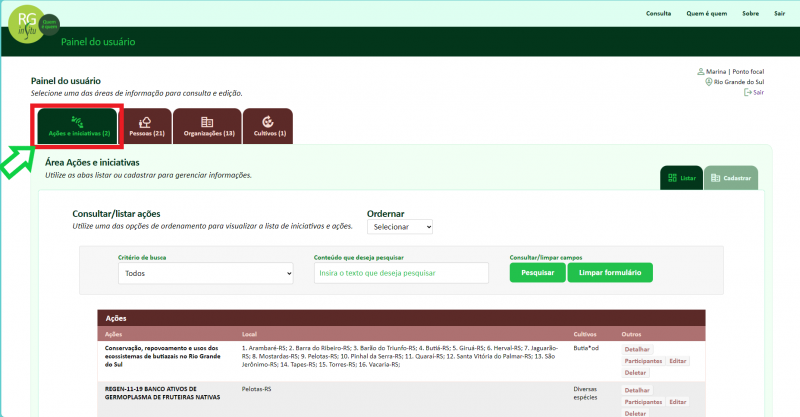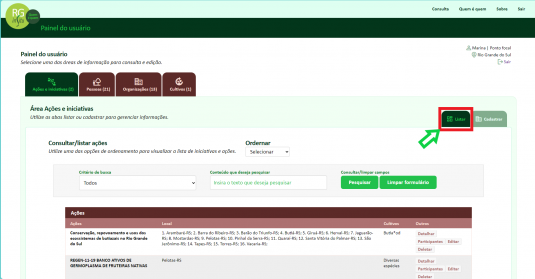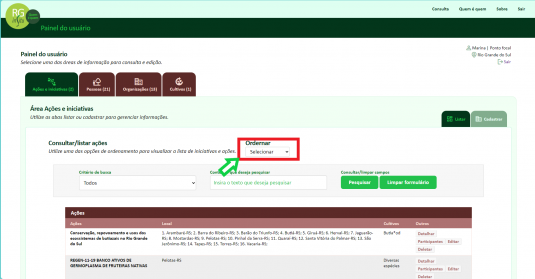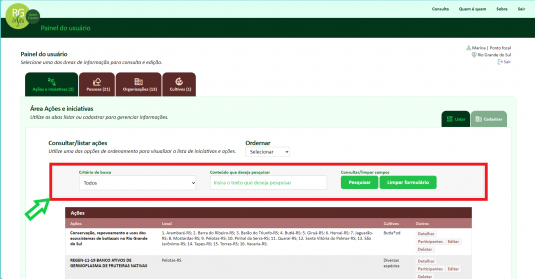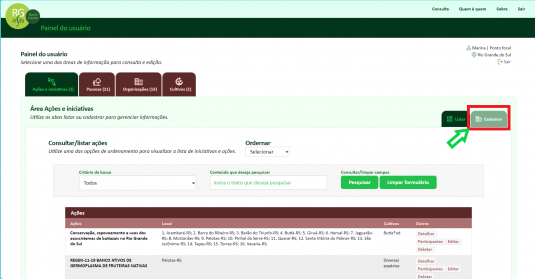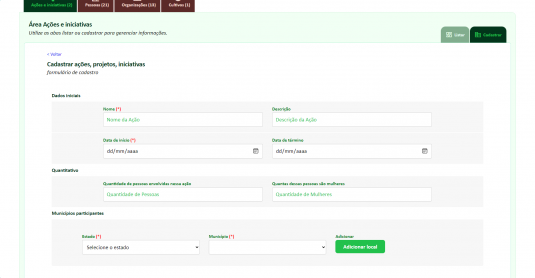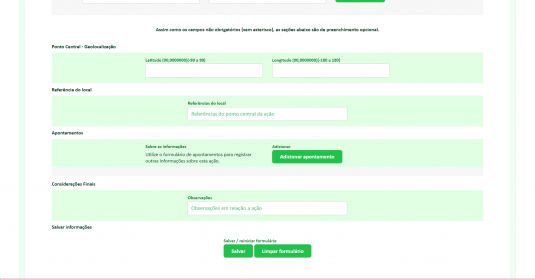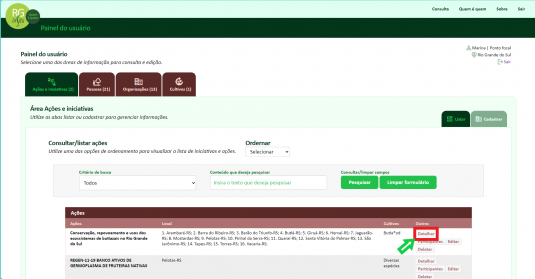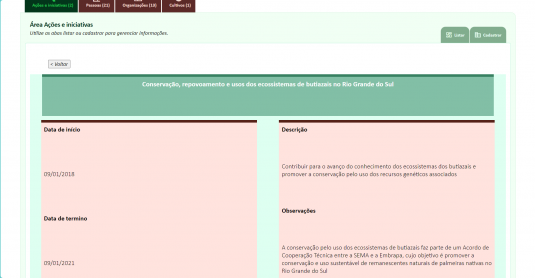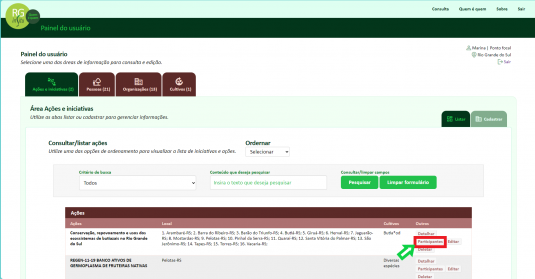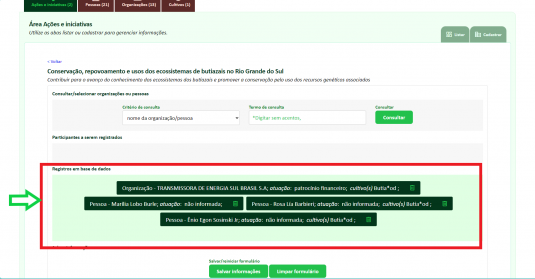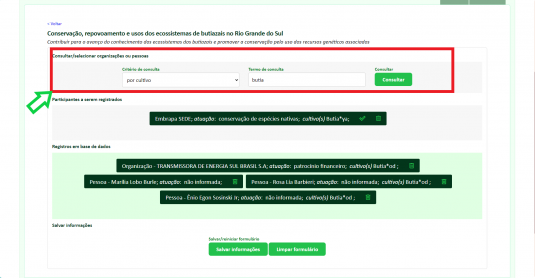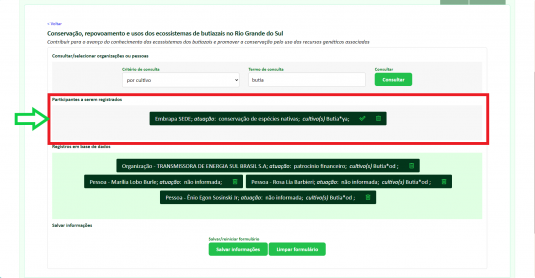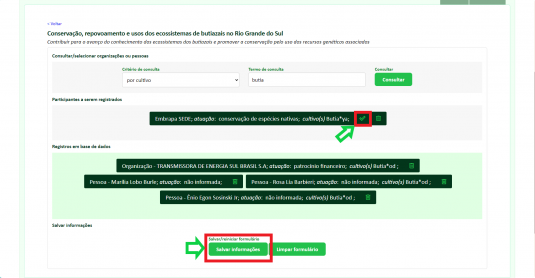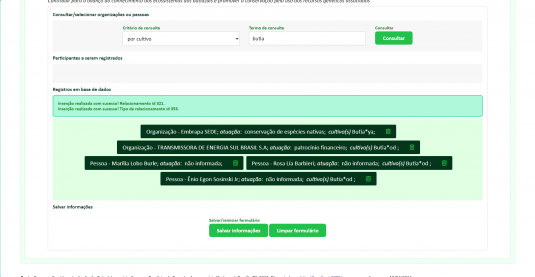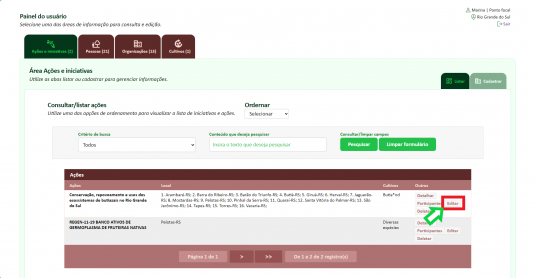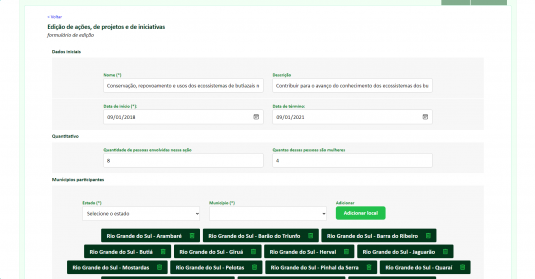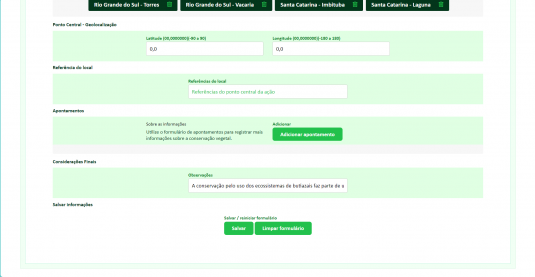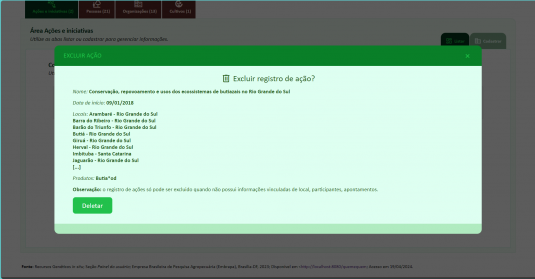Mudanças entre as edições de "RG in situ: gestão de ações e iniciativas"
(→Participantes) |
|||
| (16 revisões intermediárias pelo mesmo usuário não estão sendo mostradas) | |||
| Linha 3: | Linha 3: | ||
|} | |} | ||
| + | == Via de acesso == | ||
| + | Para acessar o gerenciamento de '''Ações e iniciativas''', basta clicar na aba de mesmo nome, como ilustra a imagem abaixo. A gestão de '''Ações e iniciativas''' é pré-selecionada por padrão ao realizar login com sucesso. | ||
| + | [[Arquivo:Usr home 1.png|800px|thumb|none|Tela de indicação do local para acesso da gestão de ações e iniciativas. Fonte: NTI/Cenargen;]] | ||
| − | [[ | + | == Listar == |
| + | Ao realizar o acesso conforme [[#Via de acesso]], a opção '''Listar''' já está selecionada, porém caso seja desejado abrir essa seção novamente basta clicar na sub-aba de nome '''Listar'''. Nessa seção são apresentadas as ações e iniciativas cadastradas nos locais que o usuário é responsável, também é possível alterar o critério de ordenamento dos registros presentes na tabela e consultar um registro específico preenchendo o critério de busca e a palavra-chave. | ||
| − | |||
<gallery mode="nolines" widths=535px heights=700px perrow=3> | <gallery mode="nolines" widths=535px heights=700px perrow=3> | ||
| − | Arquivo:Usr home 1 a.png| | + | Arquivo:Usr home 1 a.png|Opção '''Listar'''. Fonte: NTI/Cenargen;|alt=alt language |
| − | Arquivo:Usr home 1 b.png| | + | Arquivo:Usr home 1 b.png|Critérios de ordenamento da tabela. Fonte: NTI/Cenargen;|alt=alt language |
| − | Arquivo:Usr home 1 c.png| | + | Arquivo:Usr home 1 c.png|Seção de consulta. Fonte: NTI/Cenargen;|alt=alt language |
</gallery> | </gallery> | ||
| − | = Cadastrar = | + | == Cadastrar == |
| + | Para realizar essa ação, primeiro, é necessário acessá-la como demonstra a primeira imagem abaixo. Em seguida, é apresentado o formulário de cadastro que possui campos obrigatórios destacados com um asterisco vermelho (<span style="color: red;">*</span>) e campos não obrigatórios. Para finalizar o cadastro, basta selecionar o botão '''Salvar'''. | ||
| + | |||
<gallery mode="nolines" widths=535px heights=700px perrow=3> | <gallery mode="nolines" widths=535px heights=700px perrow=3> | ||
| − | Arquivo:Usr home 1 d.png| | + | Arquivo:Usr home 1 d.png|Opção '''Cadastrar'''. Fonte: NTI/Cenargen;|alt=alt language |
| − | Arquivo:Usr home 1 e.png| | + | Arquivo:Usr home 1 e.png|Formulário de cadastro - parte 1. Fonte: NTI/Cenargen;|alt=alt language |
| − | Arquivo:Usr home 1 f.png| | + | Arquivo:Usr home 1 f.png|Formulário de cadastro - parte 2. Fonte: NTI/Cenargen;|alt=alt language |
</gallery> | </gallery> | ||
| − | = Detalhar = | + | == Detalhar == |
| + | Cada ação ou iniciativa dispõe da opção '''Detalhar''' que irá apresentar as informações completas daquele registro. | ||
| + | |||
<gallery mode="nolines" widths=535px heights=700px perrow=3> | <gallery mode="nolines" widths=535px heights=700px perrow=3> | ||
| − | Arquivo:Usr home 1 g.png| | + | Arquivo:Usr home 1 g.png|Opção '''Detalhar'''. Fonte: NTI/Cenargen;|alt=alt language |
| − | Arquivo:Usr home 1 h.png| | + | Arquivo:Usr home 1 h.png|Página '''Detalhar'''. Fonte: NTI/Cenargen;|alt=alt language |
</gallery> | </gallery> | ||
| − | = Participantes = | + | == Participantes == |
| + | Para associar os participantes à uma ação é necessário clicar na opção '''Participantes''' do registro que deseja fazer essa operação e seguir o fluxo assinalado abaixo. | ||
| + | |||
<gallery mode="nolines" widths=535px heights=700px perrow=3> | <gallery mode="nolines" widths=535px heights=700px perrow=3> | ||
| − | Arquivo:Usr home 1 i.png| | + | Arquivo:Usr home 1 i.png|Opção '''Participantes'''. Fonte: NTI/Cenargen;|alt=alt language |
| − | Arquivo:Usr home 1 j.png| | + | Arquivo:Usr home 1 j.png|Participantes já registados na base de dados serão mostrados nessa seção. Fonte: NTI/Cenargen;|alt=alt language |
| − | Arquivo:Usr home 1 k.png| | + | Arquivo:Usr home 1 k.png|Realizar busca e preenchimento de informações do participante. Fonte: NTI/Cenargen;|alt=alt language |
| − | Arquivo:Usr home 1 l.png| | + | Arquivo:Usr home 1 l.png|Registro preenchido, mas ainda não salvo na base de dados. Fonte: NTI/Cenargen;|alt=alt language |
| − | Arquivo:Usr home 1 m.png| | + | Arquivo:Usr home 1 m.png|Formas de salvar esse registro. Fonte: NTI/Cenargen;|alt=alt language |
| − | Arquivo:Usr home 1 n.png| | + | Arquivo:Usr home 1 n.png|Com a operação de '''Salvar''' realizada o registro passa para a seção de registros já presentes na base de dados. Fonte: NTI/Cenargen;|alt=alt language |
</gallery> | </gallery> | ||
| − | = Editar = | + | == Editar == |
| + | As informações preenchidas no cadastro podem ser alteradas via opção '''Editar''' disponível para todos os registros cadastrados. Com o formulário aberto, as informações podem ser editadas, acrescentadas e retiradas. Ao finalizar, bastar clicar no botão de '''Salvar'''. | ||
<gallery mode="nolines" widths=535px heights=700px perrow=3> | <gallery mode="nolines" widths=535px heights=700px perrow=3> | ||
| − | Arquivo:Usr home 1 o.png| | + | Arquivo:Usr home 1 o.png|Opção '''Editar'''. Fonte: NTI/Cenargen;|alt=alt language |
| − | Arquivo:Usr home 1 p.png| | + | Arquivo:Usr home 1 p.png|Formulário de edição - parte 1. Fonte: NTI/Cenargen;|alt=alt language |
| − | Arquivo:Usr home 1 q.png| | + | Arquivo:Usr home 1 q.png|Formulário de edição - parte 2. Fonte: NTI/Cenargen;|alt=alt language |
</gallery> | </gallery> | ||
| − | = Deletar = | + | == Deletar == |
| + | Essa operação é responsável por apagar permanentemente um registro do sistema. Deve ser utilizada com atenção, pois é irreversível. | ||
| + | |||
<gallery mode="nolines" widths=535px heights=700px perrow=3> | <gallery mode="nolines" widths=535px heights=700px perrow=3> | ||
| − | Arquivo:Usr home 1 r.png| | + | Arquivo:Usr home 1 r.png|Opção '''Deletar'''. Fonte: NTI/Cenargen;|alt=alt language |
| − | Arquivo:Usr home 1 s.png| | + | Arquivo:Usr home 1 s.png|Janela de confirmação da operação. Fonte: NTI/Cenargen;|alt=alt language |
</gallery> | </gallery> | ||
Edição atual tal como às 12h15min de 19 de abril de 2024
|
Índice
Via de acesso
Para acessar o gerenciamento de Ações e iniciativas, basta clicar na aba de mesmo nome, como ilustra a imagem abaixo. A gestão de Ações e iniciativas é pré-selecionada por padrão ao realizar login com sucesso.
Listar
Ao realizar o acesso conforme #Via de acesso, a opção Listar já está selecionada, porém caso seja desejado abrir essa seção novamente basta clicar na sub-aba de nome Listar. Nessa seção são apresentadas as ações e iniciativas cadastradas nos locais que o usuário é responsável, também é possível alterar o critério de ordenamento dos registros presentes na tabela e consultar um registro específico preenchendo o critério de busca e a palavra-chave.
Cadastrar
Para realizar essa ação, primeiro, é necessário acessá-la como demonstra a primeira imagem abaixo. Em seguida, é apresentado o formulário de cadastro que possui campos obrigatórios destacados com um asterisco vermelho (*) e campos não obrigatórios. Para finalizar o cadastro, basta selecionar o botão Salvar.
Detalhar
Cada ação ou iniciativa dispõe da opção Detalhar que irá apresentar as informações completas daquele registro.
Participantes
Para associar os participantes à uma ação é necessário clicar na opção Participantes do registro que deseja fazer essa operação e seguir o fluxo assinalado abaixo.
Editar
As informações preenchidas no cadastro podem ser alteradas via opção Editar disponível para todos os registros cadastrados. Com o formulário aberto, as informações podem ser editadas, acrescentadas e retiradas. Ao finalizar, bastar clicar no botão de Salvar.
Deletar
Essa operação é responsável por apagar permanentemente um registro do sistema. Deve ser utilizada com atenção, pois é irreversível.
Referências
Documentação de manipulação de imagens na wiki
---